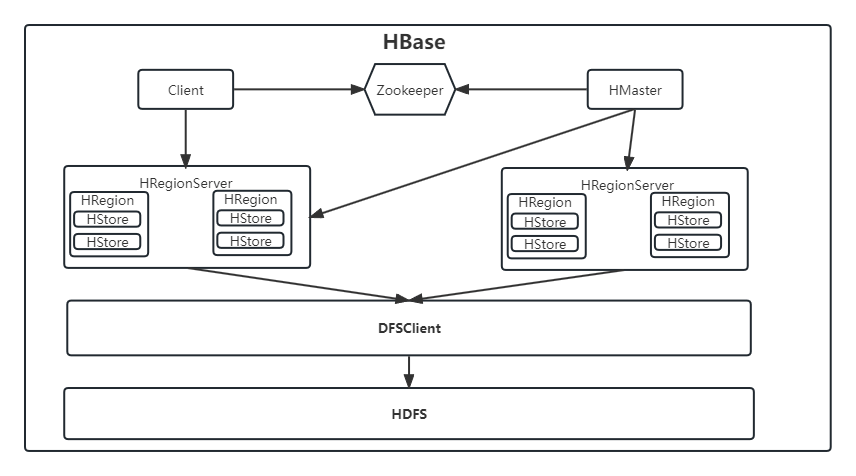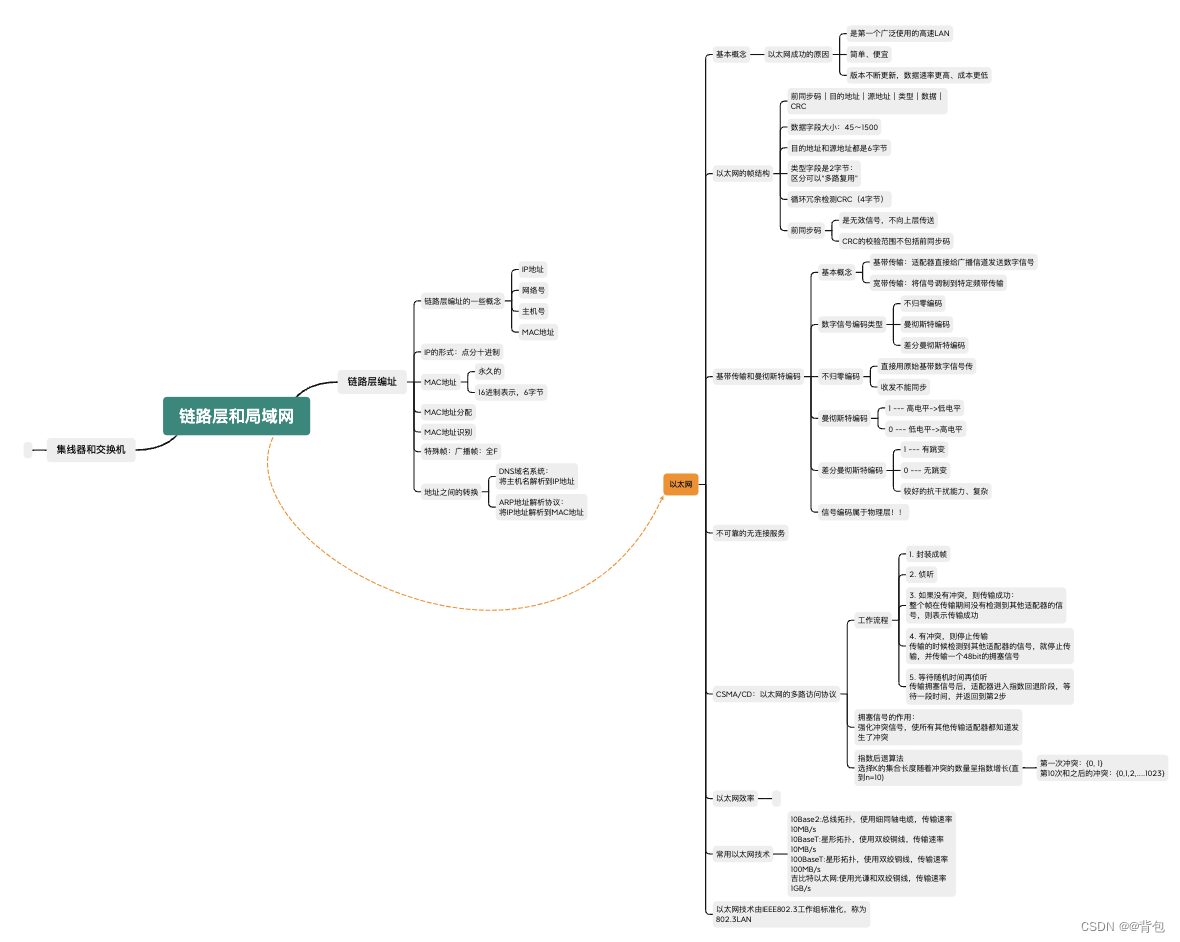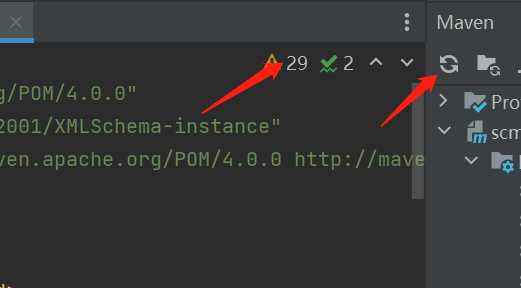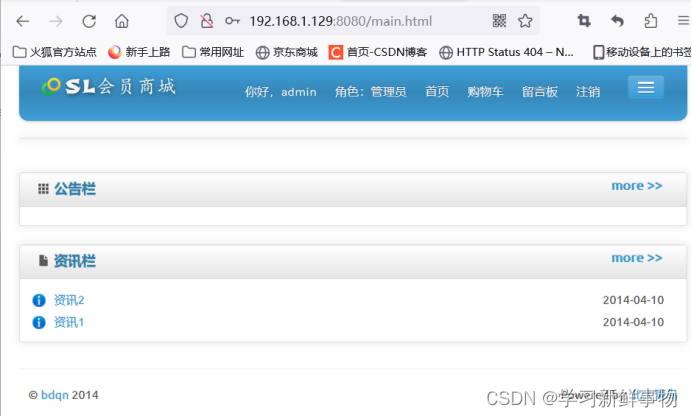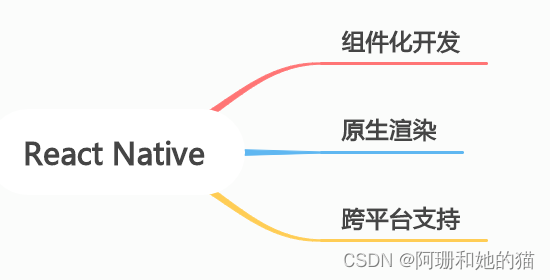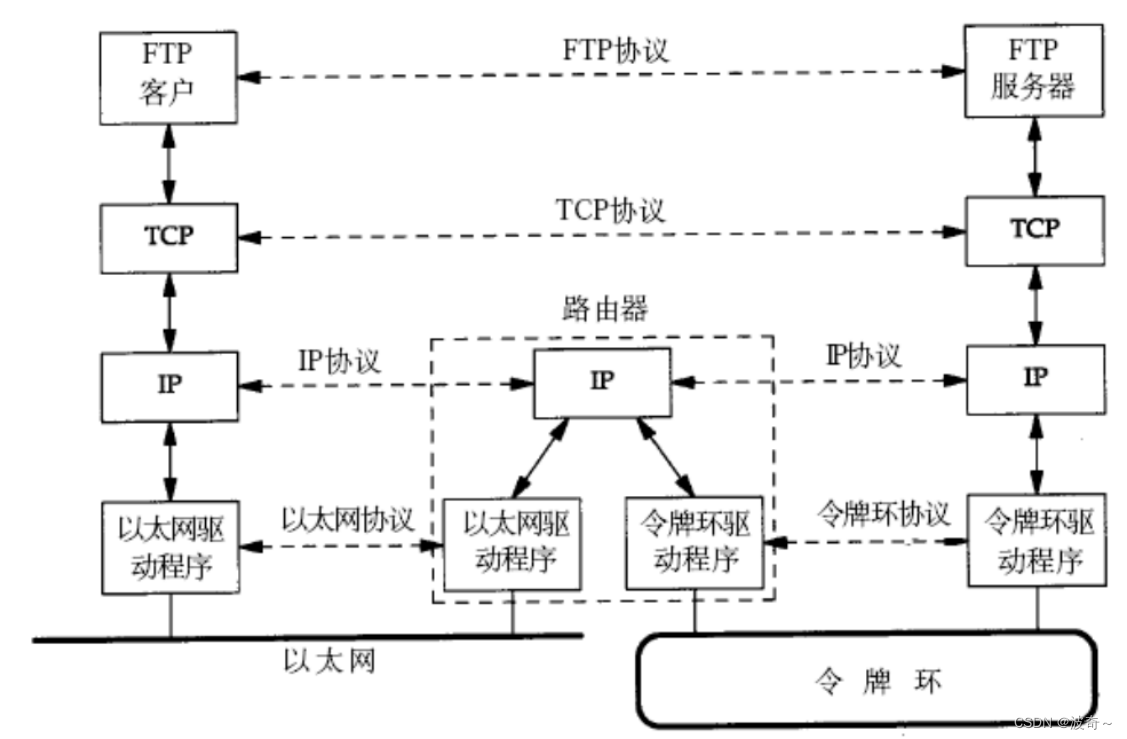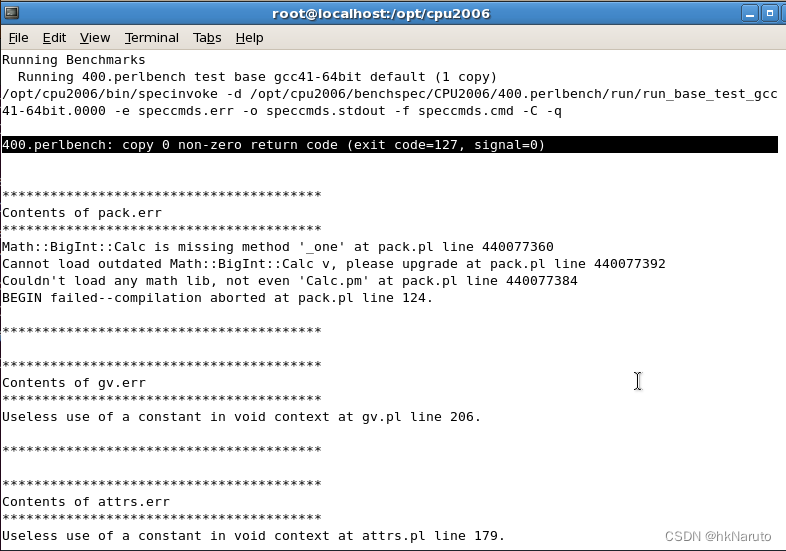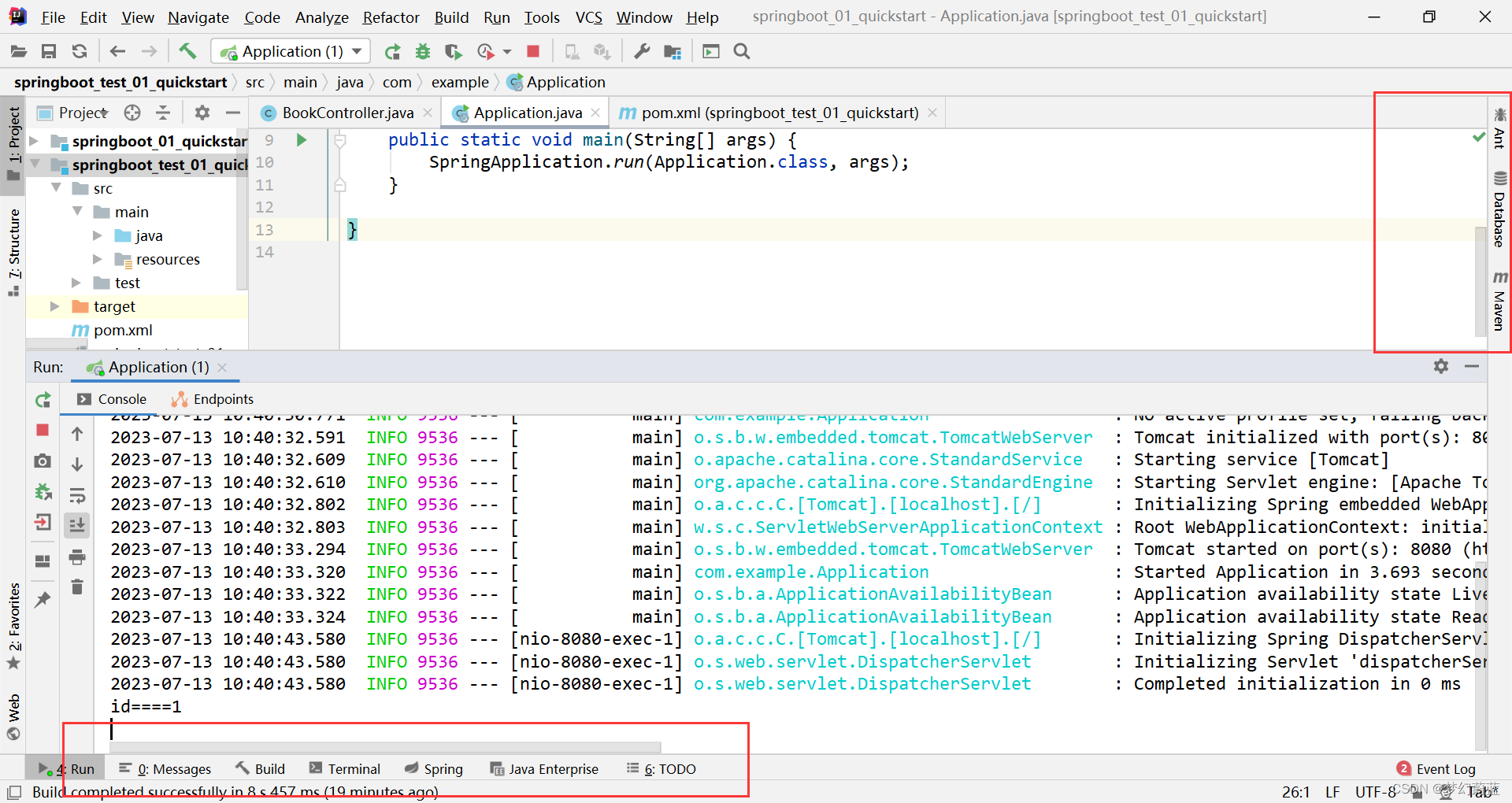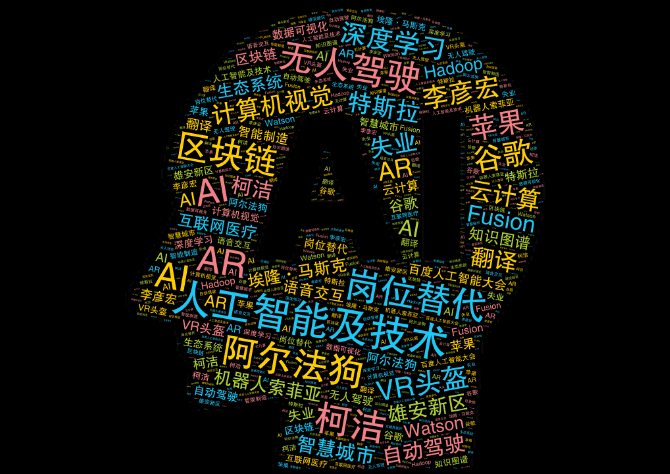
🌷🍁 博主 libin9iOak带您 Go to New World.✨🍁
🦄 个人主页——libin9iOak的博客🎐
🐳 《面试题大全》 文章图文并茂🦕生动形象🦖简单易学!欢迎大家来踩踩~🌺
🌊 《IDEA开发秘籍》学会IDEA常用操作,工作效率翻倍~💐
🪁🍁 希望本文能够给您带来一定的帮助🌸文章粗浅,敬请批评指正!🍁🐥
文章目录
- Redis的安装和配置
- 摘要
- 前言
- Windows系统上的安装和配置
- 步骤1:下载Redis
- 步骤2:安装Redis
- 步骤3:配置Redis
- 步骤4:启动Redis
- Mac系统上的安装和配置
- 步骤1:使用Homebrew安装Redis
- 步骤2:配置Redis
- 步骤3:启动Redis
- Linux系统上的安装和配置
- 步骤1:使用包管理器安装Redis
- 步骤2:配置Redis
- 步骤3:启动Redis
- 配置文件中经常需要修改的代码片段位置
- 1. 监听端口和绑定IP地址
- 2. 密码验证
- 3. 客户端超时时间
- 4. 最大连接数
- 5. 持久化选项
- 今日学习总结
- 原创声明
Redis的安装和配置

摘要
Redis是一种快速、可靠且开源的内存键值存储系统,广泛用于缓存、消息传递和数据存储等领域。本篇博客将分别介绍在Windows系统、Mac系统和Linux系统上安装和配置Redis的方法。无论您使用哪种操作系统,本文都将为您提供清晰的指导,以便轻松地启动和运行Redis。
前言
在进行Redis的安装和配置之前,我们首先需要了解一些基础知识。Redis提供了多个版本,其中包括Windows版本、Mac版本和Linux版本,以适应不同操作系统的需求。在安装之前,请确保您已经下载了适用于您的操作系统的Redis安装包,并阅读了Redis的官方文档以了解更多详细信息。

Windows系统上的安装和配置
步骤1:下载Redis
访问Redis的官方网站(https://redis.io/),在下载页面中选择适用于Windows的Redis版本,并下载安装包。
步骤2:安装Redis
双击下载的安装包,按照向导的指示完成安装过程。在安装期间,您可以选择Redis的安装位置和相关配置选项。
步骤3:配置Redis
打开Redis的安装目录,在该目录下找到并打开redis.conf文件。您可以使用任何文本编辑器打开该文件进行配置。
在配置文件中,您可以设置Redis的监听端口、绑定IP地址、密码以及其他高级选项。下面是配置文件中经常需要修改的代码片段位置:
# 监听端口,默认为6379
port 6379# 绑定IP地址,默认为127.0.0.1(本地回环地址)
bind 127.0.0.1# 密码验证,默认关闭
# requirepass foobared# 客户端连接的超时时间,单位为秒
# timeout 0# 最大客户端连接数,默认为10000
# maxclients 10000# 持久化选项,默认开启
# save 900 1
# save 300 10
# save 60 10000
根据您的需求,修改配置文件中的相应参数。
步骤4:启动Redis
在Redis的安装目录下找到redis-server.exe文件,双击运行该文件。Redis将启动并开始监听您在配置文件中指定的端口。
Mac系统上的安装和配置
步骤1:使用Homebrew安装Redis
在Mac系统上,我们可以使用Homebrew这个流行的包管理器来安装Redis。打开终端应用程序,并运行以下命令:
brew install redis
步骤2:配置Redis
Redis安装完成后,我们需要对其进行一些基本配置。打开终端,并运行以下命令来编辑配置文件:
sudo nano /usr/local/etc/redis.conf
在配置文件中,您可以修改Redis的监听端口、绑定IP地址、密码以及其他高级选项。下面是配置文件中经常需要修改的代码片段位置:
# 监听端口,默认为6379
port 6379# 绑定IP地址,默认为127.0.0.1(本地回环地址)
bind 127.0.0.1# 密码验证,默认关闭
# requirepass foobared# 客户端连接的超时时间,单位为秒
# timeout 0# 最大客户端连接数,默认为10000
# maxclients 10000# 持久化选项,默认开启
# save 900 1
# save 300 10
# save 60 10000
根据您的需求,修改配置文件中的相应参数。
步骤3:启动Redis
在终端中,运行以下命令来启动Redis:
redis-server /usr/local/etc/redis.conf
Linux系统上的安装和配置
步骤1:使用包管理器安装Redis
在Linux系统上,我们可以使用包管理器来安装Redis。打开终端,并根据您所使用的Linux发行版运行相应的命令:
对于Debian或Ubuntu系统:
sudo apt-get update
sudo apt-get install redis-server
对于CentOS或RHEL系统:
sudo yum update
sudo yum install redis
步骤2:配置Redis
安装完成后,我们需要对Redis进行一些基本配置。打开终端,并运行以下命令来编辑配置文件:
sudo nano /etc/redis/redis.conf
在配置文件中,您可以修改Redis的监听端口、绑定IP地址、密码以及其他高级选项。下面是配置文件中经常需要修改的代码片段位置:
# 监听端口,默认为6379
port 6379# 绑定IP地址,默认为127.0.0.1(本地回环地址)
bind 127.0.0.1# 密码验证,默认关闭
# requirepass foobared# 客户端连接的超时时间,单位为秒
# timeout 0# 最大客户端连接数,默认为10000
# maxclients 10000# 持久化选项,默认开启
# save 900 1
# save 300 10
# save 60 10000
根据您的需求,修改配置文件中的相应参数。
步骤3:启动Redis
在终端中,运行以下命令来启动Redis:
sudo service redis start
配置文件中经常需要修改的代码片段位置
在进行Redis的安装和配置过程中,配置文件是一个重要的组成部分。在配置文件中,我们可以对Redis的各项参数进行调整和设置,以满足特定的需求。下面是配置文件中经常需要修改的代码片段位置:
1. 监听端口和绑定IP地址
# 监听端口,默认为6379
port 6379# 绑定IP地址,默认为127.0.0.1(本地回环地址)
bind 127.0.0.1
2. 密码验证
# 密码验证,默认关闭
# requirepass foobared
3. 客户端超时时间
# 客户端连接的超时时间,单位为秒
# timeout 0
4. 最大连接数
# 最大客户端连接数,默认为10000
# maxclients 10000
5. 持久化选项
# 持久化选项,默认开启
# save 900 1
# save 300 10
# save 60 10000
通过修改配置文件中的这些代码片段,您可以根据自己的需求对Redis进行定制化配置。请确保在修改配置文件之后,重新启动Redis以使更改生效。
今日学习总结
在本篇博客中,我们学习了如何在Windows系统、Mac系统和Linux系统上安装和配置Redis。我们了解了Redis的基本概念和用途,并按照操作系统的不同提供了相应的安装和配置指导
。通过掌握这些知识,我们可以轻松地启动和运行Redis,并利用其强大的功能来支持我们的应用程序和项目。
无论您是Windows用户、Mac用户还是Linux用户,都可以根据本文提供的步骤和指导来进行Redis的安装和配置。希望本篇博客对您有所帮助,谢谢阅读!如有任何问题或疑问,请随时留言与我交流。
原创声明
=======
作者: [ libin9iOak ]
本文为原创文章,版权归作者所有。未经许可,禁止转载、复制或引用。
作者保证信息真实可靠,但不对准确性和完整性承担责任。
未经许可,禁止商业用途。
如有疑问或建议,请联系作者。
感谢您的支持与尊重。
点击
下方名片,加入IT技术核心学习团队。一起探索科技的未来,共同成长。